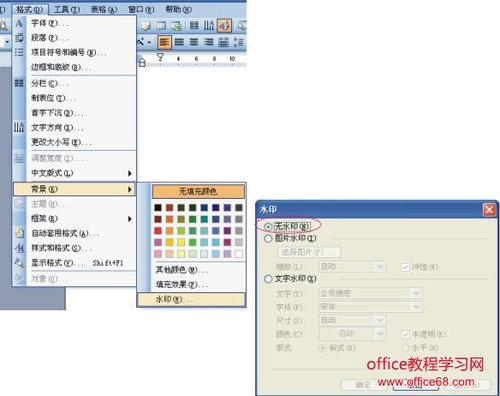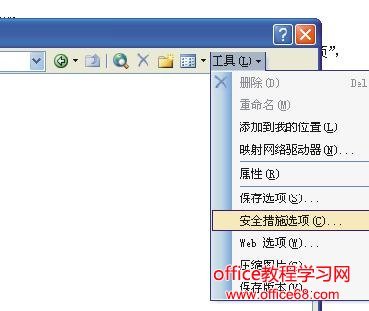
在当今黑客横行、盗取私密文件满天飞的年代,文档的安全性越来越让人放心不下,所以我们编辑的文档也得进行一些加密处理,不能直裸裸地暴露在别人的眼皮底下,特别是一些重要的文档,就算给人能看也不愿意让人改来改去吧,那么如何对WORD文档加密码呢,是不是要通过一些软件进行呢,当然如果你想通过软件来加密也可以,但相对麻烦,得下载安装,其实OFFICE是自常这一功能,不但WORD可以加密,PPT文档加密、Excel也同样可以加密,现在我们就来介绍二种对Word文档加密的方法:
一、对文件加密
方法一、文件菜单设置:
1、打开需要加密的Word文档;
2、选“文件”的“另存为”,出现“另存为”对话框,在“工具”中选“安全措施选项”;
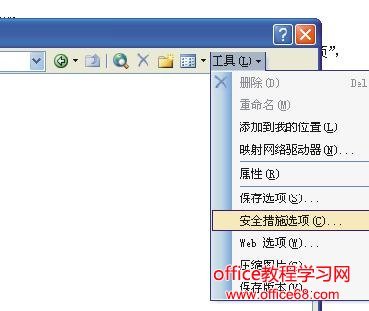
3、在弹出的对话框分别在“打开权限密码”和“修改权限密码”中输入密码(这两种密码可以相同也可以不同);
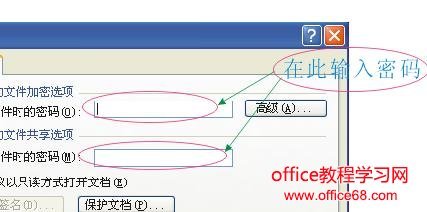
4、再次确认“打开权限密码”和“修改权限密码”,按“确定”退出“保存”选项卡;

5、将文件保存。
方法二:由工具菜单设置:
1、打开需要加密的Word文档;
2、选“工具”菜单的“选项”命令,出现“选项对话框”;
3、在“选项”对话框中选“安全性”选项卡,分别在“打开权限密码”和“修改权限密码”中输入密码,点“确定”退出;
4、再次确认“打开权限密码”和“修改权限密码”,按“确定”退出“保存”选项卡;

5、将文件保存。
二、对模板进行加密
如果我们不想别人使用Word提供的通用模板(Narmal.dot)或自己精心创作的一个模板,可以对该模板进行加密,其方法是:
1、打开通用模板文件(文件名是Narmal.dot,通常可以在C:ProgramFiles\Mi-crosoft\Templetas文件夹中找到);
2、按上面的两种方法设置密码;
3、点“工具栏”中的“保存”(或选“文件”菜单的“保存”)。以后每次启动Word时,就会提示你输入密码。